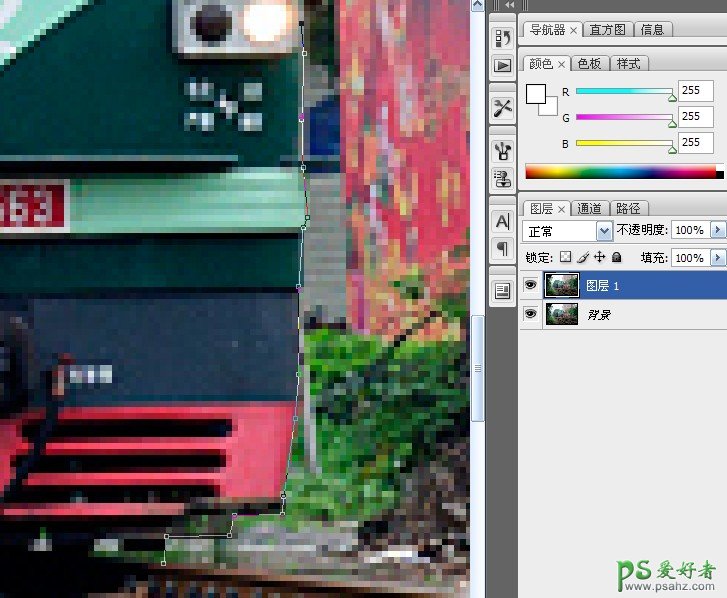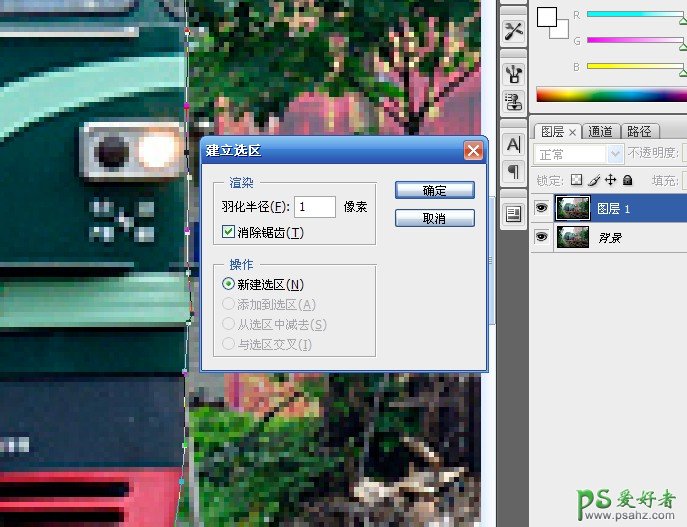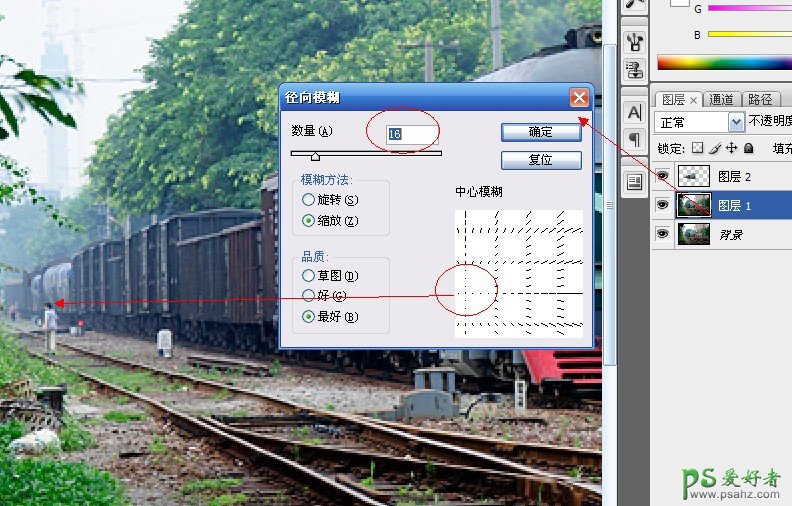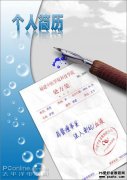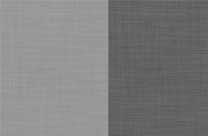学习用ps径向模糊滤镜来造一列疾驰的“动”车效果。(2)
现在我们开始正式处理:
第一步:按快捷键CTRL+J,复制一个图层1后,CTRL++三次,放大图像,然后用钢笔工具沿着火车边缘,配合H抓手工具移动图像,逐步选取出火车。
第二步:钢笔工具路径封闭后,右键单击,弹出菜单,选择建立选区,羽化半径为1像素,可以平滑边缘。建立选区后,按CTRL+J键,会抠出火车车体,同时新建一个抠图层。如第三步的示意图
第三步:在图层1,点击滤镜——模糊——径向模糊命令,弹出径向模糊参数面板,数量设定为16,值越小作用越小。下面如果点选”旋转“,模糊路径就会按照同心圆环线模糊;这里点选”缩放“,会以一个中心点为基点呈放射状模糊的状态。品质有三个,选择草图会出现很多像素杂点,选择好也会出现些许。我这里原先选择的是好,所以有些许杂点出现,应该选择”最好“。在右侧中心模糊视图区域,点击鼠标可以移动中心模糊点,这里呢,你自己凭感觉将中心点移动到火车车尾处,看我下图的红箭头示意。点确定后看效果,如果不满意就重新确认中心模糊点。
下一篇:没有了